O Windows 7, assim como outras versões do Windows possui vários serviços que podem ser desabilitados em alguns casos para diminuir o consumo de memória, liberar recursos e deixar o computador mais rápido.
Para ajudá-lo a descobrir os serviços do Windows 7 que podem ser desativados, compilamos uma lista com os serviços que você pode desativar no Windows 7 para conseguir melhorar o desempenho do computador.
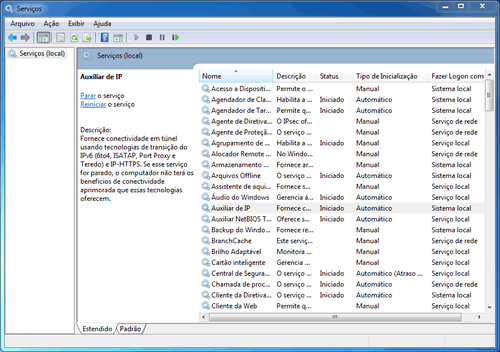
Serviços que podem ser colocados em modo manual ou desativado:
- Arquivos offline
- Cliente de rastreamento de link distribuído
- Auxiliar de IP
- Windows Search (Se você não faz busca de arquivos com frequência no Windows)
- Spooler de impressão (Se você não tem impressora)
- Configuração Automática de WLAN ( Se você não usa uma rede sem fio)
Serviços que você pode desativar se o computador não está conectado a uma rede local:
- Server
- Publicação de Recursos de Descoberta de Função
- Pesquisador de computadores
- Serviço de Compartilhamento de Rede do Windows Media Player
- Auxiliar NetBIOS TCP/IP
- Escuta do Grupo Doméstico
- Provedor do Grupo Doméstico
Serviços que podem ser desativados se você usa o tema clássico do Windows:
- Temas
- Gerenciador de Sessão do Gerenciador de Janelas da Área de Trabalho
Como colocar os serviços em modo manual ou desativado:
- Clique em Iniciar, digite na caixa de pesquisa: services.msc e tecle ENTER.
- Clique com o botão direito no serviço que deseja desabilitar e escolha a opção Propriedades.
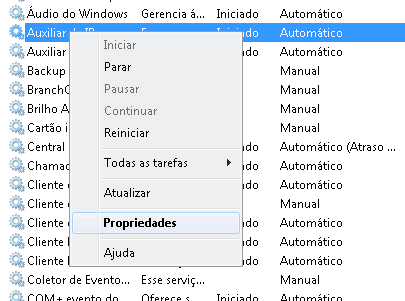
- Na aba Geral, em Tipo de inicialização, selecione a opção Manual ou Desativado e clique em OK.
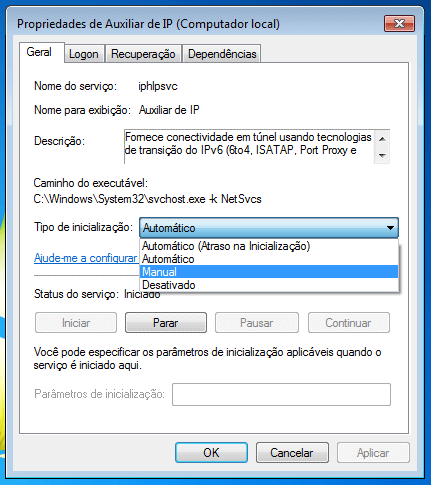
- Após colocar os serviços em modo manual ou desativado, reinicie o Windows.
Como verificar a quantidade de memória liberada:
Uma boa forma de verificar a quantidade de memória liberada é abrir o gerenciador de tarefas e observar o consumo de memória na guia desempenho antes de desabilitar o serviços e após você fazer as alterações.
Desabilitando todos os serviços acima o consumo de memória pode reduzir em mais de 200 MB. Apesar de parecer pouco, isso pode ser útil para quem tem um computador com Windows 7 e 1 GB de memória RAM.

Olá! Prazer em conhecê-lo(a)! Sou o fundador dos sites SoftDownload, TopFreewares e SuperTutoriais. Trabalho há duas décadas com tecnologia e criei esses sites com um objetivo simples: ajudar as pessoas a resolverem problemas e também para apresentar opções gratuitas para você usar no PC e no smartphone. Fique à vontade para explorar e aproveitar o site! Se precisar de qualquer ajuda, é só chamar!

Muito bom. aliás mais que muito bom. Excelentíssima esse tutorial. Me considero um usuário intermediário, sei muitas coisas de configuração de informática, mas muitas ainda não sei.
Eu estava há muito tempo procurando uma assim. Sempre que eu usava o msconfig, eu sabia um pouco sobre alguns dos serviços desnecessários da Microsoft, então desmarcava eles para melhorar a inicialização e otimização do PC.
Mas muitos eu deixava de desmarcar por não saber realmente se eles iriam ser úteis ou não. Graças ao site SoftDownload eu, agora, sei. Muito obrigado à quem teve a ideia de fazer essa matéria e obrigado.
Obrigada! Me ajudou um pouco.
Muito bom! Ajudou bastante. Há algum tempo, eu fiz algumas dessas alterações, mas como fiquei muito anos sem fazer esse tipo de coisa, havia me esquecido dessas possibilidades. É impressionante como o tema do Windows ocupa processador, memória RAM, etc. A retirada de alguns serviços realmente também foi uma mão na roda.
Muito bom, valeu pelas dicas.
Parabéns por seu post, realmente me ajudou e muito.
Quando coloco o spooler de impressão como manual a impressora/multifuncional não são “encontradas” pelo sistema (ao tentar imprimir/escanear pede que instale uma impressora) ou seja para usá-la tenho que retornar ao Services e ativar novamente o spooler de impressão, ou seja no manual o sistema não encontrará nem “despertará” o serviço para que se utilize a impressora/multifuncional.
Além do que existem muitos serviços que dizem poder deixar em manual ou desativado, mas alguns não desativam ou quando estão em manual não são “despertados” ao se precisar dos mesmos (o que deveria ocorrer, já que não está desativado, apenas em estado manual, e portanto espera-se que ao ser solicitado pelo sistema entre em atividade, mas não isso não ocorre!).
No artigo eu recomendo colocar o serviço spooler em modo manual apenas se você não tem uma impressora instalada.
Quanto as outros serviços, existem condições que você precisa observar para desativá-los, como descrito no artigo.
Eu testei em meu computador e consegui colocar todos os serviços mencionados em modo manual seguindo as condições descritas no artigo.
Quais serviços você não está conseguindo colocar em modo manual?
Valeu. muito bem explicado e muito útil.
Tem muitas questões importantíssimas que quase nunca são ditas e esse tutorial é uma delas.
Parabéns pelos esforços.
Se eu colocar em modo manual, posso desativar ou só deixo manual
Se você tem certeza que não precisa do recurso você pode desativá-lo. Caso contrário, deixe no manual.
Muito bom! Muito obrigado!
Ótimo!
Meu notebook está muito lento! Como eu deixo ele mais rápido e de forma segura?
Veja se as dicas dos artigos abaixo lhe ajudam:
https://www.softdownload.com.br/15-dicas-para-melhorar-o-desempenho-do-windows-7.html
https://www.softdownload.com.br/10-dicas-deixar-windows-10-rapido.html